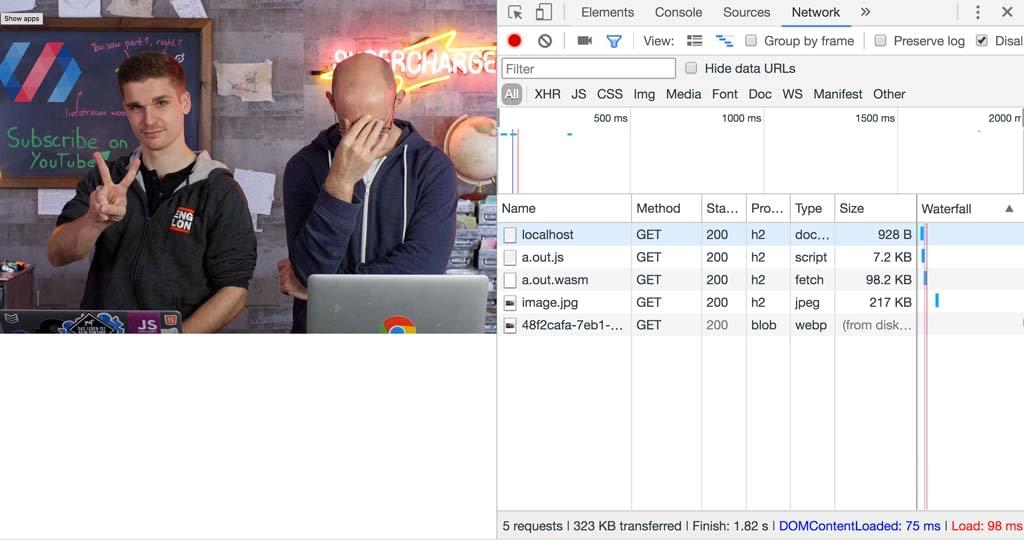Kompilieren eines vorhandenen C-Moduls zu WebAssembly
Ein Hauptanwendungsfall für WebAssembly ist die Nutzung des bestehenden Ökosystems von C-Bibliotheken und deren Verwendung im Web.
Diese Bibliotheken stützen sich oft auf C's Standardbibliothek, ein Betriebssystem, ein Dateisystem und andere Dinge. Emscripten bietet die meisten dieser Funktionen, obwohl es einige Einschränkungen gibt.
Als Beispiel wollen wir einen Encoder für WebP zu Wasm kompilieren. Der Quellcode für den WebP-Codec ist in C geschrieben und auf GitHub verfügbar sowie eine umfangreiche API-Dokumentation. Das ist ein ziemlich guter Ausgangspunkt.
git clone https://github.com/webmproject/libwebp
Um einfach zu beginnen, exponieren wir WebPGetEncoderVersion() aus encode.h nach JavaScript, indem wir eine C-Datei namens webp.c schreiben:
#include "emscripten.h"
#include "src/webp/encode.h"
EMSCRIPTEN_KEEPALIVE
int version() {
return WebPGetEncoderVersion();
}
Dies ist ein einfaches Programm, um zu testen, ob Sie den Quellcode von libwebp kompilieren können, da es keine Parameter oder komplexen Datenstrukturen erfordert, um diese Funktion aufzurufen.
Um dieses Programm zu kompilieren, müssen Sie dem Compiler mitteilen, wo er die Header-Dateien von libwebp mit dem -I-Flag finden kann und ihm auch alle erforderlichen C-Dateien von libwebp übergeben. Eine nützliche Strategie ist es, ihm alle C-Dateien zu geben und sich auf den Compiler zu verlassen, dass er alles Unnötige entfernt. Diese Methode funktioniert fantastisch für diese Bibliothek:
emcc -O3 -s WASM=1 -s EXPORTED_RUNTIME_METHODS='["cwrap"]' \
-I libwebp \
webp.c \
libwebp/src/{dec,dsp,demux,enc,mux,utils}/*.c \
libwebp/sharpyuv/*.c
Hinweis:
Diese Strategie funktioniert nicht bei jedem C-Projekt. Viele Projekte verlassen sich auf autoconf/automake, um system-spezifischen Code vor der Kompilierung zu generieren. Emscripten bietet emconfigure und emmake, um diese Befehle zu ummanteln und die entsprechenden Parameter einzufügen. Weitere Informationen finden Sie in der Emscripten-Dokumentation.
Jetzt benötigen Sie nur noch etwas HTML und JavaScript, um Ihr neues Modul zu laden:
<script src="./a.out.js"></script>
<script>
Module.onRuntimeInitialized = async () => {
const api = {
version: Module.cwrap("version", "number", []),
};
console.log(api.version());
};
</script>
Und Sie werden die korrekte Versionsnummer in der Ausgabe sehen:
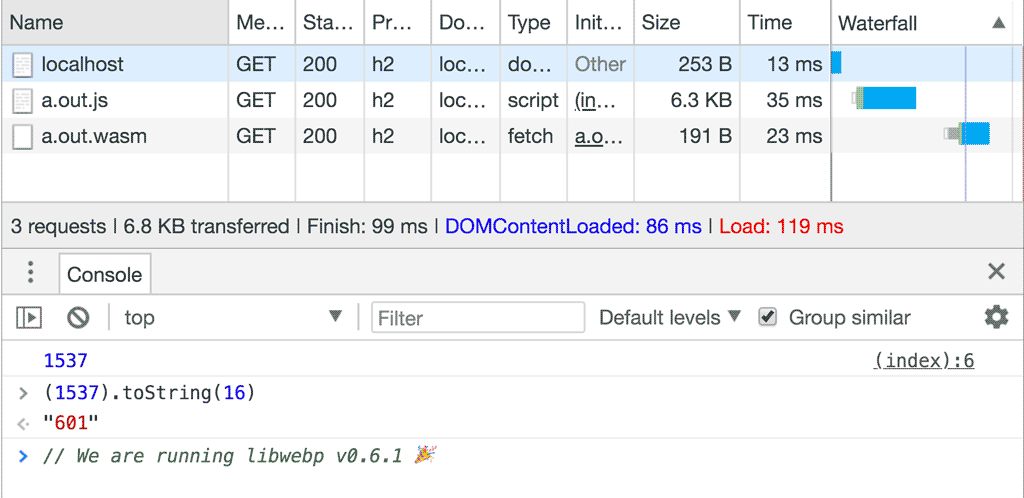
Hinweis: libwebp gibt die aktuelle Version a.b.c als hexadezimale Zahl 0xabc zurück. Zum Beispiel, v0.6.1 ist als 0x000601 = 1537 kodiert.
Ein Bild von JavaScript in Wasm bringen
Die Version des Encoders zu erhalten ist großartig, aber ein tatsächliches Bild zu encodieren, wäre beeindruckender. Wie machen wir das?
Die erste Frage, die Sie beantworten müssen, ist: Wie bekomme ich das Bild in Wasm? Beim Blick auf die Encodierungs-API von libwebp werden Sie feststellen, dass es ein Array von Bytes in RGB, RGBA, BGR oder BGRA erwartet. Glücklicherweise hat die Canvas API CanvasRenderingContext2D.getImageData, das Ihnen ein Uint8ClampedArray liefert, das die Bilddaten in RGBA enthält:
async function loadImage(src) {
// Load image
const imgBlob = await fetch(src).then((resp) => resp.blob());
const img = await createImageBitmap(imgBlob);
// Make canvas same size as image
const canvas = document.createElement("canvas");
canvas.width = img.width;
canvas.height = img.height;
// Draw image onto canvas
const ctx = canvas.getContext("2d");
ctx.drawImage(img, 0, 0);
return ctx.getImageData(0, 0, img.width, img.height);
}
Jetzt ist es "nur" eine Frage des Kopierens der Daten aus JavaScript in Wasm hinein. Dazu müssen Sie zwei zusätzliche Funktionen exponieren — eine, die Speicher für das Bild in Wasm allokiert und eine, die ihn wieder freigibt:
#include <stdlib.h> // required for malloc definition
EMSCRIPTEN_KEEPALIVE
uint8_t* create_buffer(int width, int height) {
return malloc(width * height * 4 * sizeof(uint8_t));
}
EMSCRIPTEN_KEEPALIVE
void destroy_buffer(uint8_t* p) {
free(p);
}
Die Funktion create_buffer() allokiert einen Puffer für das RGBA-Bild — das heißt 4 Bytes pro Pixel. Der von malloc() zurückgegebene Zeiger ist die Adresse der ersten Speicherzelle dieses Puffers. Wenn der Zeiger an JavaScript zurückgegeben wird, wird er einfach als Zahl behandelt. Nachdem die Funktion mit cwrap nach JavaScript exponiert wurde, können Sie diese Zahl verwenden, um den Anfang unseres Puffers zu finden und die Bilddaten zu kopieren:
const api = {
version: Module.cwrap("version", "number", []),
create_buffer: Module.cwrap("create_buffer", "number", ["number", "number"]),
destroy_buffer: Module.cwrap("destroy_buffer", "", ["number"]),
encode: Module.cwrap("encode", "", ["number", "number", "number", "number"]),
free_result: Module.cwrap("free_result", "", ["number"]),
get_result_pointer: Module.cwrap("get_result_pointer", "number", []),
get_result_size: Module.cwrap("get_result_size", "number", []),
};
const image = await loadImage("./image.jpg");
const p = api.create_buffer(image.width, image.height);
Module.HEAP8.set(image.data, p);
// … call encoder …
api.destroy_buffer(p);
Das Bild encodieren
Das Bild ist nun in Wasm verfügbar. Es ist Zeit, den WebP-Encoder seine Arbeit machen zu lassen. Beim Blick in die WebP-Dokumentation werden Sie feststellen, dass WebPEncodeRGBA perfekt passt. Die Funktion benötigt einen Zeiger auf das Eingabebild und seine Abmessungen, sowie eine Qualitätsoption zwischen 0 und 100. Sie allokiert auch einen Ausgabepuffer für uns, den wir mit WebPFree() freigeben müssen, sobald wir mit dem WebP-Bild fertig sind.
Das Ergebnis des Encodierens ist ein Ausgabepuffer und seine Länge. Da Funktionen in C keine Arrays als Rückgabewerte haben können (es sei denn, Sie allokieren Speicher dynamisch), greift dieses Beispiel auf ein statisches globales Array zurück. Dies mag kein elegantes C sein. Tatsächlich hängt es davon ab, dass Wasm-Zeiger 32 Bit breit sind. Dies ist jedoch ein fairer Kompromiss, um die Dinge einfach zu halten:
int result[2];
EMSCRIPTEN_KEEPALIVE
void encode(uint8_t* img_in, int width, int height, float quality) {
uint8_t* img_out;
size_t size;
size = WebPEncodeRGBA(img_in, width, height, width * 4, quality, &img_out);
result[0] = (int)img_out;
result[1] = size;
}
EMSCRIPTEN_KEEPALIVE
void free_result(uint8_t* result) {
WebPFree(result);
}
EMSCRIPTEN_KEEPALIVE
int get_result_pointer() {
return result[0];
}
EMSCRIPTEN_KEEPALIVE
int get_result_size() {
return result[1];
}
Mit all dem an Ort und Stelle können Sie nun die Encodierfunktion aufrufen, den Zeiger und die Bildgröße erhalten, sie in einem eigenen JavaScript-Puffer ablegen und alle in diesem Prozess allokierten Wasm-Puffer freigeben:
api.encode(p, image.width, image.height, 100);
const resultPointer = api.get_result_pointer();
const resultSize = api.get_result_size();
const resultView = new Uint8Array(
Module.HEAP8.buffer,
resultPointer,
resultSize,
);
const result = new Uint8Array(resultView);
api.free_result(resultPointer);
Hinweis:
new Uint8Array(someBuffer) erstellt eine neue Ansicht auf denselben Speicherbereich, während new Uint8Array(someTypedArray) die Daten kopiert.
Abhängig von der Größe Ihres Bildes könnten Sie auf einen Fehler stoßen, bei dem Wasm den Speicher nicht ausreichend vergrößern kann, um sowohl das Eingabe- als auch das Ausgabebild unterzubringen:

Glücklicherweise liegt die Lösung dieses Problems in der Fehlermeldung. Sie müssen lediglich -s ALLOW_MEMORY_GROWTH=1 zu Ihrem Kompilierungsbefehl hinzufügen.
Und das war's. Sie haben einen WebP-Encoder kompiliert und ein JPEG-Bild in WebP transkodiert. Um zu beweisen, dass es funktioniert hat, verwandeln Sie Ihren Ergebnis-Puffer in ein Blob und verwenden es in einem <img>-Element:
const blob = new Blob([result], { type: "image/webp" });
const blobURL = URL.createObjectURL(blob);
const img = document.createElement("img");
img.src = blobURL;
img.alt = "a useful description";
document.body.appendChild(img);
Sehen Sie, die Pracht eines neuen WebP-Bildes.